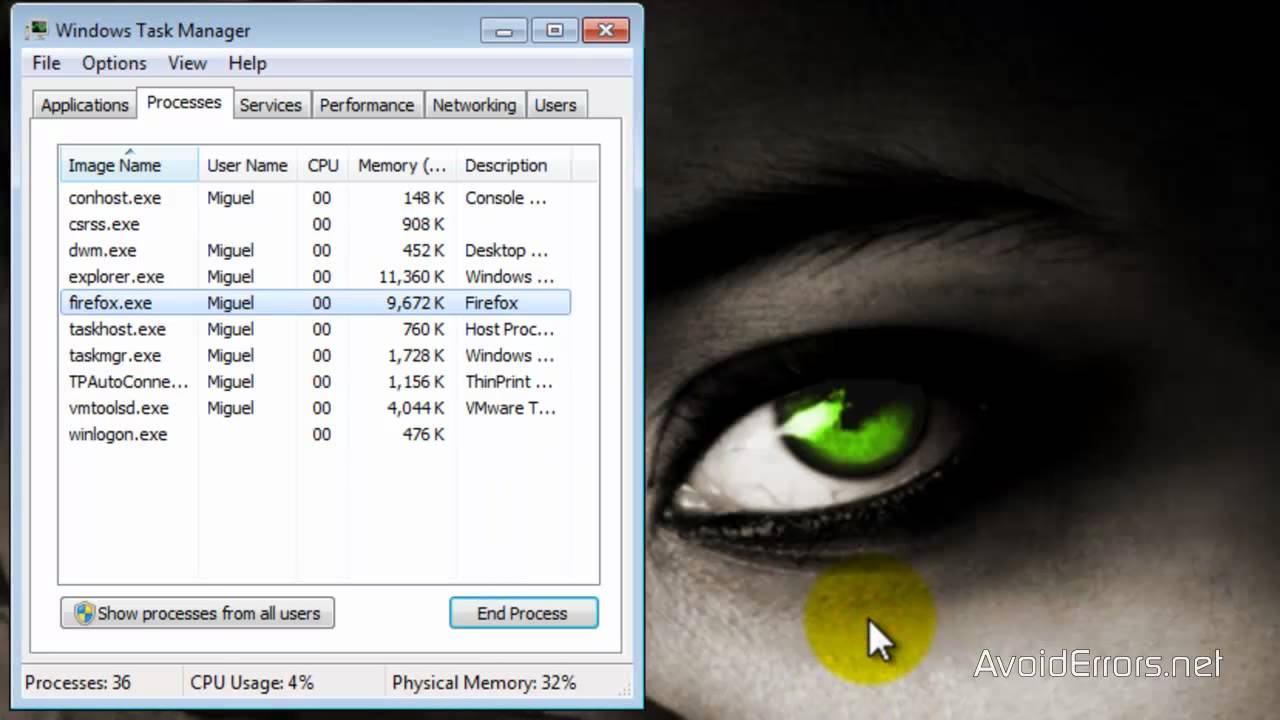¡Descubre cómo solucionar el problema de Firefox que se está ejecutando pero no responde!
¿Qué hacer cuando Firefox se congela y no responde?
Si eres un usuario asiduo de Firefox, es probable que en algún momento te hayas encontrado con la frustrante situación de que tu navegador se queda congelado y deja de responder. Este problema puede deberse a diversas razones, como extensiones conflictivas, caché saturada o incluso problemas de compatibilidad con tu sistema operativo. Pero no te preocupes, ¡aquí te guiaremos paso a paso para solucionar este inconveniente de manera sencilla y efectiva!
1. Reinicia Firefox en Modo Seguro
Uno de los primeros pasos que puedes tomar es reiniciar Firefox en Modo Seguro. Para ello, abre el menú de Firefox, selecciona la opción de Ayuda y elige “Reiniciar con complementos desactivados”. Esto te permitirá iniciar Firefox sin extensiones y temas adicionales, lo que puede ayudarte a identificar si alguna de estas está causando el problema.
1.1 Pasos para reiniciar en Modo Seguro:
1. Cierra todas las pestañas y ventanas de Firefox.
2. Abre el menú de Firefox en la esquina superior derecha.
3. Selecciona la opción de Ayuda.
4. Haz clic en “Reiniciar con complementos desactivados”.
5. Sigue las instrucciones para reiniciar Firefox.
2. Borra la caché y las cookies
La acumulación de archivos temporales y cookies en tu navegador puede ralentizar su rendimiento y causar que no responda. Para solucionar esto, borra la caché y las cookies siguiendo estos pasos:
2.1 Pasos para borrar la caché y las cookies:
1. Haz clic en el menú de Firefox y selecciona Preferencias.
2. Ve a la sección de Privacidad y Seguridad.
3. En la opción de Cookies y Datos del Sitio, haz clic en “Limpiar Datos…”.
4. Selecciona las casillas de Cache y Cookies y haz clic en “Limpiar”.
Al limpiar la caché y las cookies, estarás eliminando archivos temporales que pueden estar causando que Firefox se bloquee y no responda. Esto ayudará a que tu navegador funcione de manera más fluida.
3. Actualiza Firefox
Es importante mantener tu navegador actualizado para garantizar un rendimiento óptimo y corregir posibles errores de versión anterior. Para actualizar Firefox, sigue estos simples pasos:
3.1 Pasos para actualizar Firefox:
1. Abre el menú de Firefox y selecciona Ayuda.
2. Haz clic en “Acerca de Firefox”.
3. Firefox buscará automáticamente actualizaciones y las descargará.
4. Si hay una nueva versión disponible, haz clic en “Actualizar”.
Al mantener Firefox actualizado, estarás asegurando que tu navegador cuente con las últimas mejoras de seguridad y rendimiento, lo que puede ayudar a prevenir que se bloquee y deje de responder.
4. Desactiva extensiones problemáticas
Si después de probar los pasos anteriores Firefox sigue sin responder, es posible que alguna de tus extensiones esté causando el problema. Para identificar la extensión problemática, puedes desactivarlas una por una y probar si el navegador sigue congelándose. Sigue estos pasos:
4.1 Pasos para desactivar extensiones:
1. Abre el menú de Firefox y selecciona Complementos.
2. Ve a la pestaña de Extensiones.
3. Desactiva una extensión a la vez y prueba la navegación en Firefox.
4. Si encuentras la extensión problemática, puedes desinstalarla o buscar una actualización.
Al desactivar extensiones conflictivas, estarás eliminando posibles causas que estén provocando que Firefox se congele y no responda. Esto te ayudará a disfrutar de una experiencia de navegación más fluida y estable.
5. ¿Qué más puedo hacer?
Si a pesar de seguir estos pasos tu problema persiste, puede ser útil realizar una reinstalación limpia de Firefox, asegurándote de eliminar todos los archivos relacionados para empezar de nuevo. También, considera la posibilidad de contactar al soporte técnico de Firefox para obtener ayuda especializada.
Preguntas Frecuentes sobre Firefox que no responde:
¿Por qué Firefox se congela y deja de responder?
Los problemas de congelamiento en Firefox pueden ser causados por extensiones conflictivas, caché saturada, errores de compatibilidad o problemas de recursos del sistema. Siguiendo los pasos adecuados, puedes resolver este inconveniente de manera efectiva.
¿Cómo puedo evitar que Firefox se bloquee en el futuro?
Para prevenir que Firefox se bloquee y deje de responder en el futuro, es importante mantener el navegador actualizado, eliminar la caché y las cookies regularmente, y evitar la instalación de extensiones no verificadas que puedan causar conflictos.
¡Esperamos que esta guía te haya sido útil para solucionar el problema de Firefox que se está ejecutando pero no responde! Con unos simples pasos, podrás disfrutar de una navegación fluida y sin contratiempos en tu navegador favorito. ¡Explora la web sin preocupaciones y maximiza tu experiencia en línea con Firefox!